כיצד למצוא קוד אבטחה של iCloud Keychain
"בטעות, הזנתי את קוד האבטחה של הטלפון האחר שלי באייפון, ואני תקוע עכשיו. האם אני יכול לעשות משהו כדי לשחזר את קוד האבטחה שלי שוב? "
נעילה על ידי הזנת קוד אבטחה שגויהוא נושא נפוץ מאוד בקרב משתמשי אפל. אם שכחת את קוד האבטחה של iCloud במחזיק המפתחות והזנת קוד שגוי המון זמן בתקווה לקבל גישה, אנו חוששים כי המכשיר שלך בוודאי יינעל מכל מערכת ה- iCloud. יתר על כן, בשל אמצעי אבטחה, מחזיק המפתחות כולו יימחק גם כן. לאחר הנעילה, אתה חייב לראות הודעת שירות שתבקש ממך לאפס את קוד האבטחה של iCloud Keychain או שתבקש ממך להזין את קוד מחזיק המפתחות ממכשיר אחר.
אם אתה מקבל את ההודעות האלה, הדרך הטובה ביותר לפעולה היא כדלקמן:
מצא וקבל גישה למכשיר מאושר שמשתמש במחזיק המפתחות iCloud שלך
אם אתה יכול לגשת למכשיר כזה, תוכל ליצור בקלות קוד אבטחה iCloud חדש לגמרי מהמכשיר, שכן הוא משתמש במחזיק המפתחות ב- iCloud שלך.
למכשירי iOS כמו iPhone, iPad וכו ':
- 1. ראשית, עליך לעבור להגדרות ואז לעבור אל (שם).
- 2. ואז ל- iCloud. משם עבור אל מחזיק מפתחות ומשם למתקדמים! עבור iOS 10.2 או גרסאות קודמות, עבור אל הגדרות ואז ל- iCloud.
- 3. לחץ על "שנה קוד אבטחה".
- 4. כעת הזן את מזהה Apple הייחודי שלך אם תתבקש. זכור כי לכל התהליך הזה, מזהה Apple שלך חשוב מאוד. אם תשכח את מזהה Apple שלך, זה לא יעבוד.
- 5. עכשיו פשוט הזן קוד אבטחה חדש של iCloud.

עבור Mac (OS X Yosemite ואילך):
- 1. ראשית, עליך לעבור לתפריט של אפל. ואז בחר העדפת מערכת ולחץ על iCloud.
- 2. הקש על אפשרויות ממש ליד מחזיק מפתחות.
- 3. לחץ על האפשרות "שנה קוד אבטחה" והכנס קוד אבטחה חדש של iCloud.

עכשיו מגיע החלק החשוב,
במכשיר שלך שהיה נעול ומחזיק מפתחות iCloud הושבת,
- למכשירי iOS,
שוב, עבור אל הגדרות> (שם)
משם, עבור אל iCloud ואז אל Keychain והפעל את ה- Keychain של iCloud.
עבור iOS 10.2 או גרסאות קודמות, עבור אל הגדרות ואז ל- iCloud. - עבור מק,
עבור אל תפריט Apple ואז אל העדפות מערכת. בחר iCloud ולחץ על Keychain.
תתקבל בברכה בהתראה ייחודית במכשיר שלך. פשוט הוסף את מחזיק המפתחות החדש של iCloud למכשיר שלך ואתה טוב ללכת שוב.
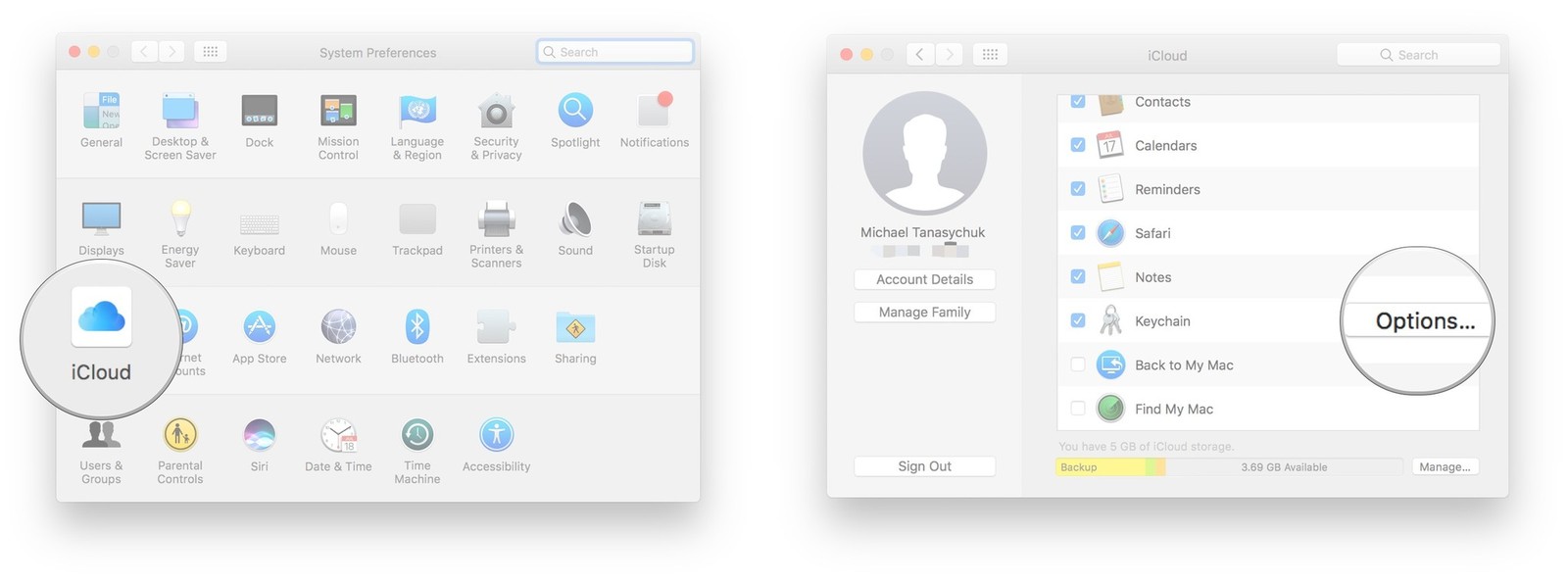

אבל מה אם אין לך גישה למכשיר המשתמש במחזיק המפתחות iCloud שלך?
פשוט בצע את הצעדים הבאים כדי לאפס את מחזיק המפתחות שלך.
למכשירי iOS כמו iPhone, iPad וכו ':
- 1. ראשית, עליך לעבור להגדרות ואז לעבור אל (שם).
- 2. עבור אל iCloud. משם בחר במחזיק מפתחות ודאג להפעיל את מחזיק מפתחות ה- iCloud. עבור iOS 10.2 או גרסאות קודמות, עבור אל הגדרות ואז ל- iCloud. מומלץ להיות מוכן עם מזהה Apple שלך.
- 3. כעת אם אתה משתמש באימות דו-גורמי, בחר "שחזור עם קוד אבטחה", או בחר "אישור עם קוד אבטחה".
- 4. לחץ כעת על שכחת קוד.
- 5. בחר באיפוס מחזיק מפתחות iCloud ולחץ על איפוס כדי לאשר.
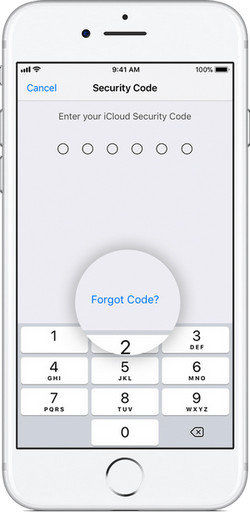
לאחר מכן פשוט עברו על ההודעות שעל המסך ותקבלו קוד אבטחה iCloud חדש לגמרי.
עבור Mac (OS X Yosemite ואילך):
- 1. עבור אל תפריט Apple ואז אל העדפות מערכת.
- 2. בחר iCloud ולחץ על Keychain. (היה מוכן עם מזהה Apple שלך)
- 3. כעת, לחץ על "השתמש בקוד" וודא שאתה בוחר "שכחת קוד" כאשר תתבקש להזין את קוד ה- iCloud שלך.
- 4. בחר באפשרות אפס מחזיק מפתחות והקש על "אפס מחזיק מפתחות iCloud" כדי לאשר.

עברו על ההודעות שעל המסך ותקבלו את קוד האבטחה החדש של iCloud.
עכשיו לאחר שתשחזר את קוד האבטחה של iCloud, אתהאולי תרצה להציג קבצי iCloud ולשחזר נתונים שאבדו מגיבוי iCloud. כאן תוכלו להשתמש בשחזור נתונים של Tenorshare iPhone! זוהי התוכנה המתאימה לשחזור נתונים מ- iCloud שלך. זוהי אחת התוכנות הטובות ביותר לשחזור נתונים של iOS העובדת אך ורק על שחזור נתונים, הודעות, תמונות, מוזיקה, סיסמאות, אנשי קשר ועוד הרבה.
מאמר זה מראה לך כיצד להחזיר את קוד האבטחה של iCloud Keychain עם מדריך מפורט, מקווה שהשיטות יעבדו עבורך. לשאלות או פניות נוספות, השאירו לנו הודעה למטה.









